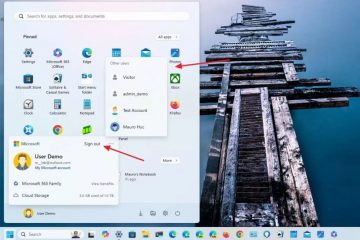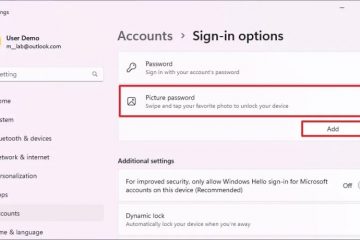In dit artikel wordt uitgelegd hoe je alle berichten kunt wissen en alle chats kunt verwijderen uit chats en groepen in WhatsApp op Windows 11.
WhatsApp is een populaire platformonafhankelijke berichtenapp waarmee gebruikers tekst-en spraakberichten kunnen verzenden , spraak-en videogesprekken voeren, bestanden delen en meer.
Je kunt veel instellingen configureren met de WhatsApp-app in Windows, waaronder het starten van de WhatsApp-app bij het inloggen, het in-of uitschakelen van leesbevestigingen en het inschakelen van meldingen of uit, automatische downloads in-of uitschakelen, en meer.
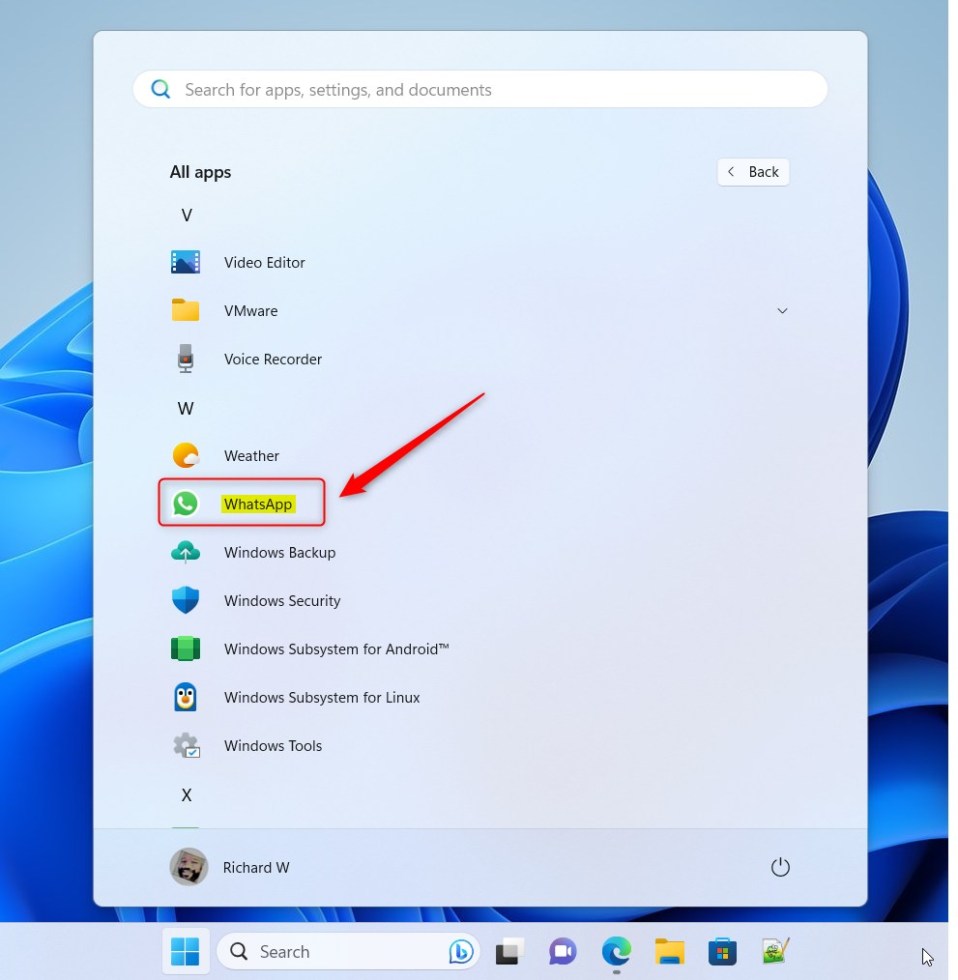
Wanneer je WhatsApp op je Windows-apparaat installeert, kun je de app gebruiken om alle berichten te wissen , verwijder alle chats uit chats en groepen en wis uw geschiedenis. Als u alle berichten wist, worden ze ook op uw apparaat gewist. Op ontvangstbewijzen kunnen deze berichten en chats nog steeds op hun apparaten worden weergegeven.
Ook individuele chats en statusupdates worden verwijderd van het tabblad Chats wanneer u alle berichten verwijdert. Groepschats zijn echter nog steeds zichtbaar op het tabblad Chats en je blijft er nog steeds deel van uitmaken, tenzij je ze afsluit.
Er kunnen veel redenen zijn waarom iemand dat zou willen om alle berichten uit chats en groepen in WhatsApp te verwijderen. Het kan om privacyredenen zijn als iemand zijn chatgeschiedenis wil wissen of meer ruimte op zijn apparaat wil vrijmaken.
Het verwijderen van berichten kan ook helpen de prestaties van de app te verbeteren. Wat de reden ook is, WhatsApp maakt het gemakkelijk om berichten uit chats en groepen te verwijderen.
Verwijder alle chats en wis alle berichten op WhatsApp
Zoals hierboven vermeld, gebruikers op Windows-apparaten waarop WhatsApp is geïnstalleerd kunt ervoor kiezen om alle chats te verwijderen en alle berichten op het apparaat te wissen.
Zo doet u dat!
Start eerst de app door op het Startmenu te klikken > en selecteer deze in de lijst Alle apps .
Wanneer de app wordt geopend, klikt u op de knop Instellingen (tandwiel) in de linkerbenedenhoek.
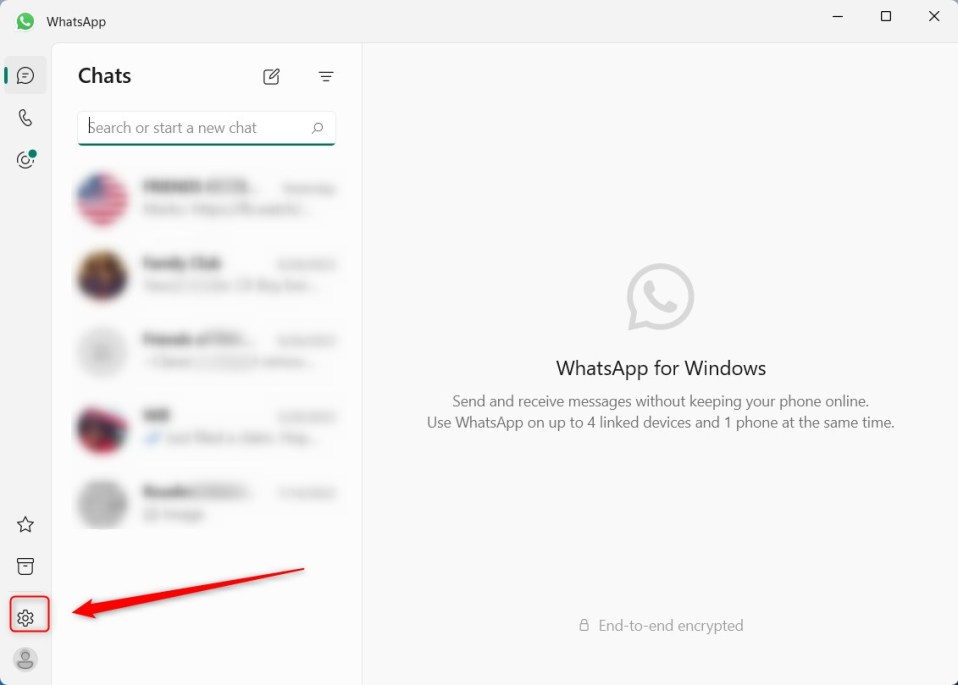
Klik in het paneel Instellingen op de knop Chatten aan de linkerkant.
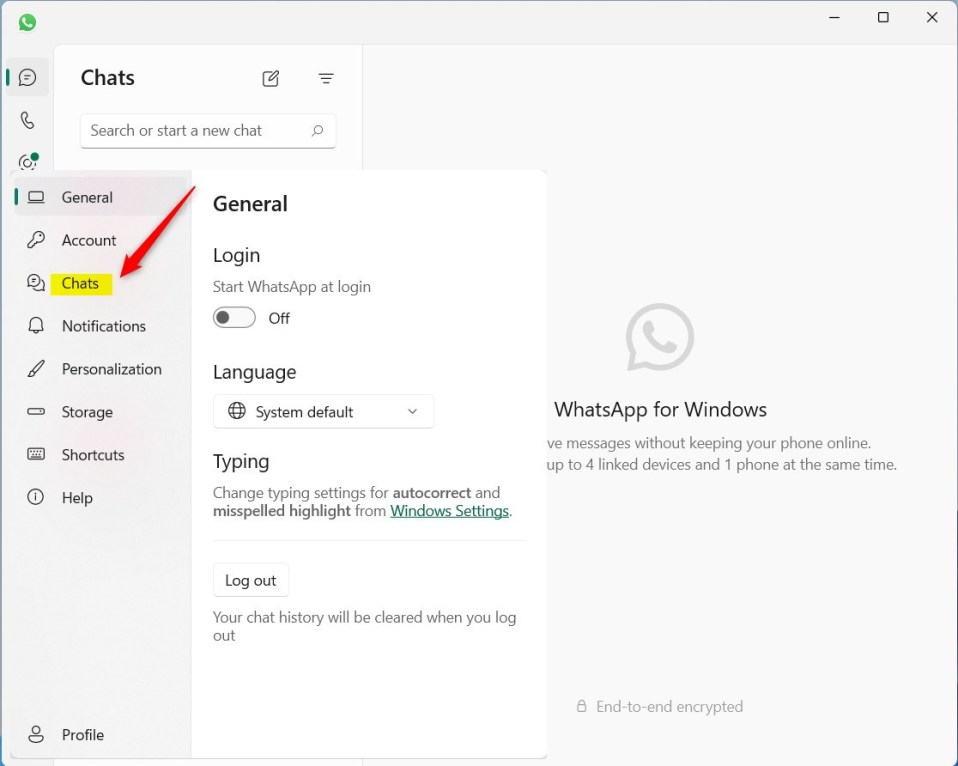
Klik op de pagina Chat instellingen op de twee onderstaande opties onder Chatgeschiedenis om alle berichten en alle chats op het apparaat te wissen:
Wis alle berichten Verwijder alle chats 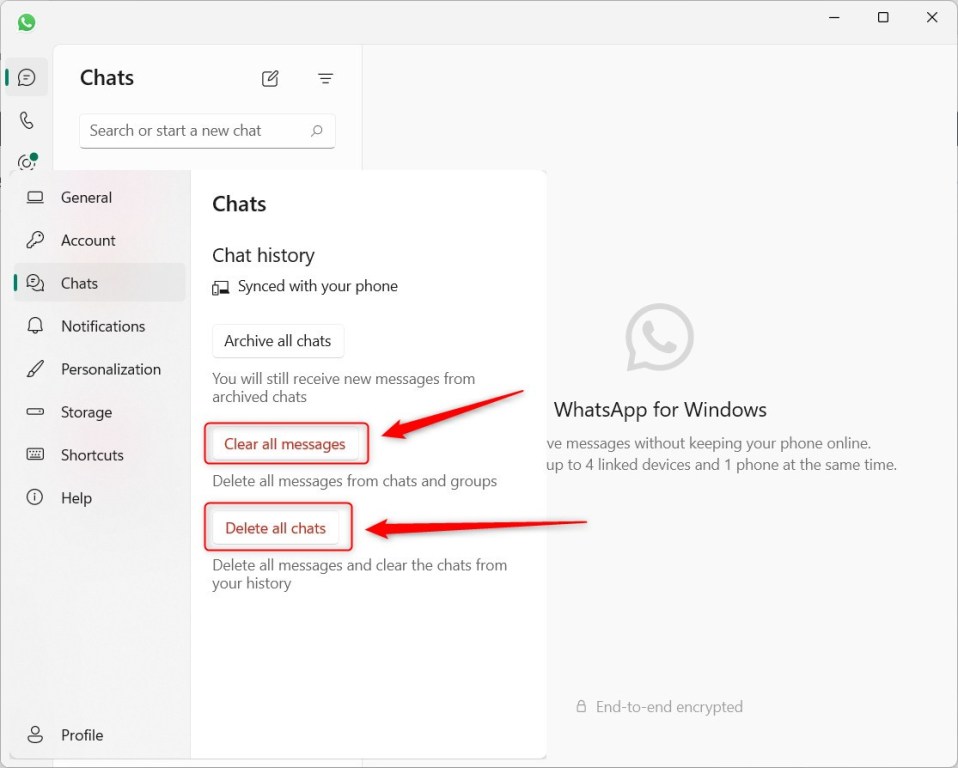
Alle berichten wissen en alles verwijderen chats worden alleen gewist en verwijderd op uw apparaten. Het kan zijn dat de ontvangers van deze berichten nog steeds op hun apparaten staan.
Als u een bericht voor iedereen wilt verwijderen, volgt u de onderstaande stappen:
Om berichten voor iedereen te verwijderen:
Open WhatsApp en ga naar de chat met het bericht dat je wilt verwijderen. Klik met de rechtermuisknop op het bericht. Klik op Verwijderen > Verwijderen voor iedereen.
Maak uw selecties en sluit WhatsApp af.
Dat zou voldoende moeten zijn!
Referentie:
Conclusie:
Dit bericht liet je zien hoe je alle berichten wist en alle chats in WhatsApp op Windows verwijdert. Als u hierboven fouten aantreft of iets toe te voegen heeft, kunt u het onderstaande opmerkingenformulier gebruiken.